解决开机黑屏的有效技巧(遭遇开机黑屏?不要惊慌,尝试以下关键步骤)
133
2025 / 07 / 20
随着电脑的普及和使用,我们经常会遇到一些问题,其中之一就是开机黑屏。当电脑开机后显示器没有任何反应,只是黑屏,这给我们的使用带来了很大的困扰。本文将详细介绍开机黑屏的处理步骤和技巧,帮助读者解决这个问题,恢复正常的电脑使用。

检查显示器连接
1.检查显示器电源线是否插入正常,确认电源线没有松动。
2.确认显示器与电脑的连接线是否插入正确,尝试重新插拔一次。
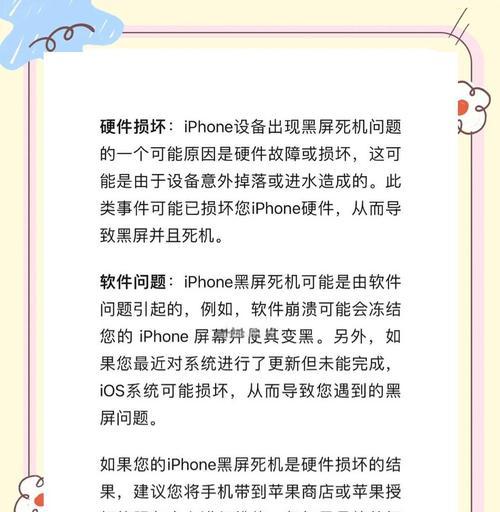
检查电源供应
3.检查电脑主机电源线是否插入正常,确保电源线牢固连接。
4.尝试将主机的电源线接入其他可用的插座,以确认插座是否损坏。
检查硬件设备
5.检查显卡是否插入正确,并确保显卡插槽没有松动。

6.重新插拔内存条,确保内存条插槽没有松动。
7.检查硬盘是否连接稳固,尝试重新插拔硬盘连接线。
重启电脑
8.长按电脑主机上的电源按钮,强制关机。
9.等待数十秒后,再次按下电源按钮,尝试重新开机。
进入安全模式
10.开机后按下F8键,进入启动菜单界面。
11.使用方向键选择“安全模式”,按下回车键确认。
12.如果电脑能够进入安全模式,则表示可能是软件冲突导致的黑屏问题。
更新和恢复系统
13.在安全模式下,打开控制面板,选择“系统和安全”。
14.选择“系统”,点击“高级系统设置”。
15.在“高级”选项卡中,点击“设置”按钮,在“性能选项”中选择“调整以最佳性能为基准”。
通过以上步骤,我们可以逐步排查和解决开机黑屏问题。首先检查显示器连接和电源供应,然后检查硬件设备是否连接正常。如果问题仍未解决,可以尝试重启电脑和进入安全模式。更新和恢复系统也是一个有效的解决办法。希望本文的介绍可以帮助读者成功解决开机黑屏问题,恢复正常的电脑使用。
